Oglas
 Rada berem zgodbe znanstvene fantastike. Ne samo zato, ker naši domišljiji dovolijo, da se sprosti, ampak tudi zato, ker je človek, kot to filozofsko navaja, način, da človek dvomi v svojo človečnost.
Rada berem zgodbe znanstvene fantastike. Ne samo zato, ker naši domišljiji dovolijo, da se sprosti, ampak tudi zato, ker je človek, kot to filozofsko navaja, način, da človek dvomi v svojo človečnost.
Z vidika mojega pisatelja je ustvarjanje znanstvene fantastike prav tako vznemirljivo kot - in še toliko bolj zahtevno kot - branje. Znanost, ki stoji za vsako veliko znanstveno fantastiko, vedno temelji na resnični znanosti, ki resnično obstaja v našem resničnem svetu. Zato je za to, da je zgodba verjetna, potrebno veliko raziskav.
Toda znanstvena fantastika ni edini žanr, ki zahteva raziskovanje. Vsaka vrsta pisanja vključuje določen postopek zbiranja podatkov. Zato so orodja za raziskovanje nepogrešljiv del življenja vsakega pisatelja.
Vse zabeležite v beležko
Eno najboljših orodij za raziskave, ki sem jih doslej naletela, je razširitev za Firefox, imenovana Beležka. V bistvu to orodje deluje kot zbirka vseh vaših digitalnih raziskovalnih podatkov. Kadar koli v internetu najdete kaj zanimivega, ga lahko dodate v beležko, tako da povlečete in spustite, kliknete z desnim klikom ali uporabite tipke bližnjic.
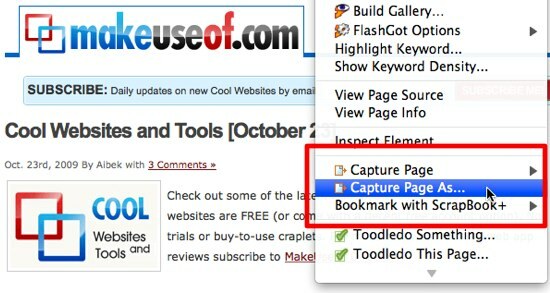
O beležki smo že govorili. Če se želite z njo seznaniti, si lahko preberete Tinin »Brskanje brez povezave kjer koli in kadar koli - prvi del Brskanje brez povezave kjer koli in kadar koli - prvi del Preberi več .”
En bralec je predlagal Scrapbook +, spremembo Beležke z nekaj izboljšavami tu in tam. Toda z izjemo zelo vidnih 6 označevalcev osebno nisem mogel opaziti razlik med tema dvema. Uporabljam različico plus, ki temelji na trditvi razvijalca, da je hitrejša.
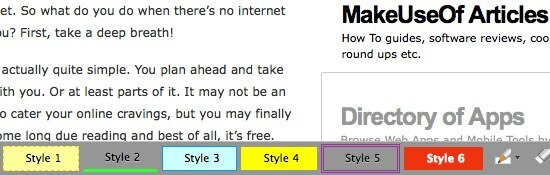
Kolikor imam rada Scrapbook + in Scrapbook, ki mi pomagata pri mojem raziskovanju, imata oba podobno veliko pomanjkljivost: moji podatki so na voljo samo v enem računalniku. Če ste oseba, ki deluje z več kot enim računalnikom (domačim, pisarniškim, mobilnim, knjižnicami in katerim koli druga možna različica), želite, da bi lahko delili svoje podatke iz vsakega svojega dela točk.
No, dragi moji prijatelji, z nekaj spremembe in malo pomoči drugega orodja se vam lahko želja uresniči.
Do svojih podatkov v beležki dostopajte povsod
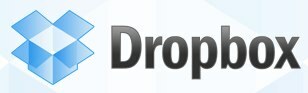 Moje drugo nepogrešljivo orodje je storitev za varnostno kopiranje / sinhronizacijo podatkov Dropbox (ki je bil znova omenjen že prej tukaj 3 vzroki, zakaj naj študentje uporabljajo Dropbox Preberi več ).
Moje drugo nepogrešljivo orodje je storitev za varnostno kopiranje / sinhronizacijo podatkov Dropbox (ki je bil znova omenjen že prej tukaj 3 vzroki, zakaj naj študentje uporabljajo Dropbox Preberi več ).
Po namestitvi odjemalca (na voljo za Windows, Mac in Linux) bo ta storitev ustvarila mapo Dropbox in vse v notranjosti ta mapa se bo sinhronizirala z vašim spletnim računom in drugimi mapami Dropbox v drugih računalnikih, ki so nameščeni pod vašim račun. Mape je mogoče deliti tudi z drugimi uporabniki Dropboxa.
Ko je čas minil, sem ugotovil, da so druge možnosti uporabe Dropboxa zgolj orodje za varnostno kopiranje. Eden od njih ga uporablja za oddaljeno nalaganje datotek in torrentov. Medtem ko sem poskušal najti rešitev, da bi imel svoje raziskovalne podatke na voljo na drugih računalnikih, sem nenadoma ugotovil, da lahko za dosego tega cilja uporabim Dropbox.
Prva stvar je ustvariti mapo znotraj mape Dropbox, v katero boste lahko vnesli svoje beležke. Moje se imenuje "Beležka", vendar lahko poimenujete karkoli želite.
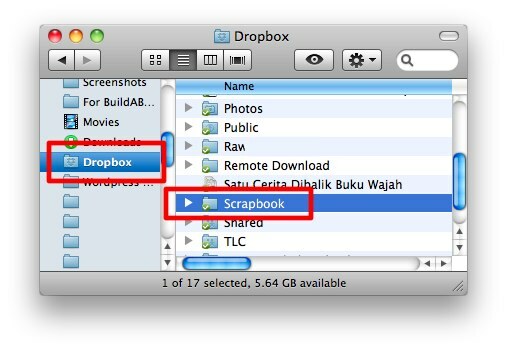
Če odjemalca Dropbox namestite v več računalnikov v enem računu, lahko nadaljujete na postopek nastavitve beležke. Če pa temu ni tako in še vedno želite imeti dostop do svojih podatkov o beležki iz drugega računalnika, z desno miškino tipko kliknite mapo v beležko in izberite »Dropbox -> Skupna raba te mape« iz pojavnega menija.
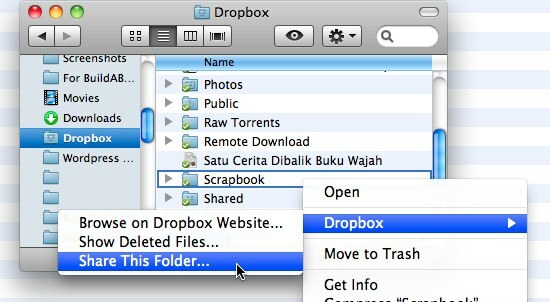
Odprli se boste na spletnem mestu Dropbox pod svojim računom. Zapišite e-poštne naslove računov Dropbox, s katerimi želite deliti to mapo. Ti računi bi bili računi računalnikov, do katerih želite dostopati do svojih beležk.
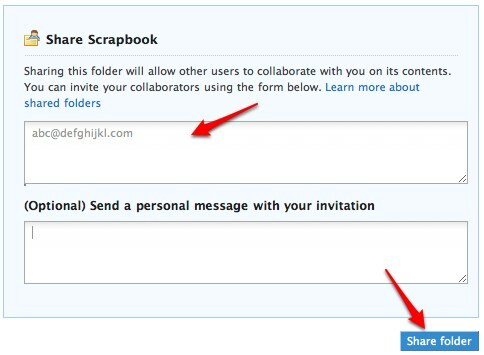
Ta ureditev odpira še eno možnost: pri zbiranju podatkov bi lahko sodelovali z drugimi.
Konfiguriranje skupne rabe v beležki
Naslednji korak je konfiguracija beležke. Odprite beležko s kombinacijo tipk Alt + K in kliknite gumb s puščico zraven Orodja. Izberite »Opcije"V po up meniju.
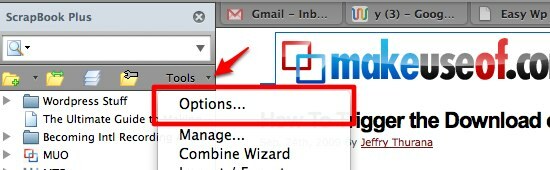
Izberite »Organizirajte"In kliknite"Shranite podatke vMožnost. Kliknite »Brskaj", Da določite, kam naj beležka shrani vaše podatke. Izberite »Beležke"V mapi Dropbox.
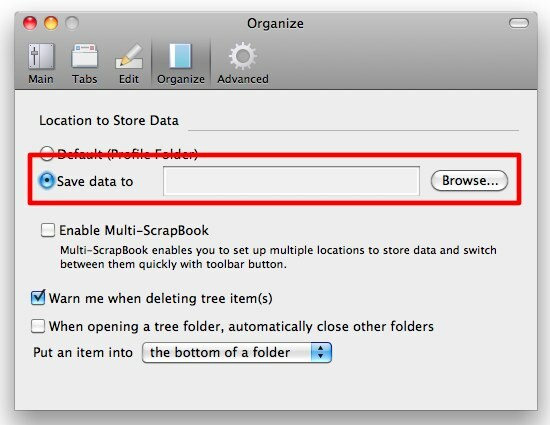
Upoštevajte, da v mojem poskusu zgornja metoda deluje s svežo namestitvijo beležke, ne pa z že vgrajeno bazo podatkov. Lahko pa izberete »Omogoči več zapisov"Imeti več zbirk podatkov. Tako lahko svoje zasebne podatke postavite na eno lokalno lokacijo in delite neprisebne podatke prek mape Dropbox.
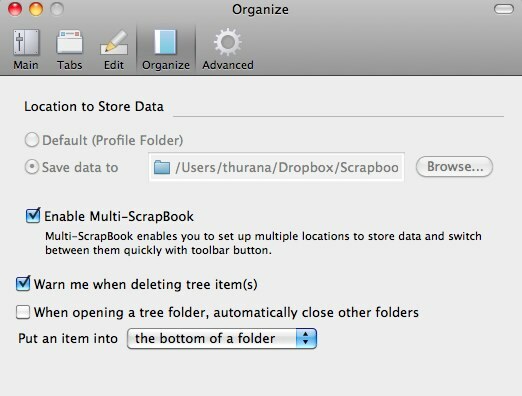
Kliknite puščico poleg možnosti »Več beležk"Na levi strani Orodja in izberite upravljati.
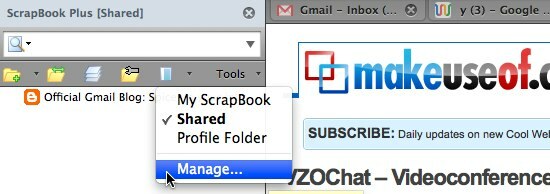
V naslednjem oknu za upravljanje beležk bi lahko Dodaj, uredi in Odstrani beležko. Kliknite Dodaj.
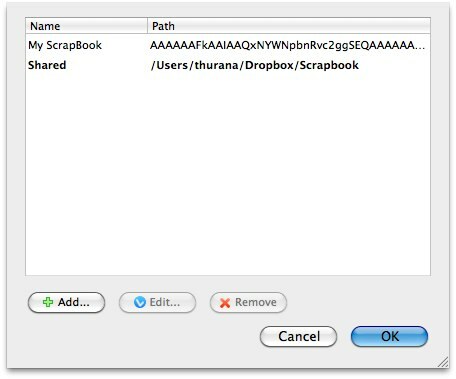
Vnesite novo beležko in izberite mesto za shranjevanje podatkov. Ker je naš cilj omogočiti dostop do podatkov v drugih računalnikih, izberite mapo z beležkami v mapi Dropbox, ki smo jo ustvarili prej.

Enako storite tudi v drugih računalnikih: sprejmite mapo v skupni rabi Dropbox, če je nameščena v drugem računu, in nastavite beležko (bodisi z »Shranite podatke v"Ali"Več beležk") Za shranjevanje svojih podatkov v skupno mapo Dropbox.
Druga rešitev za delitev podatkov o delnih beležkah je uporaba gumba »Izvoz - uvoz"V meniju Orodja.
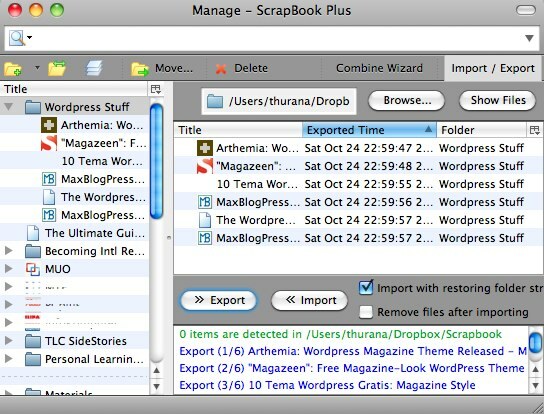
Kombinacija Scrapbook in Dropbox nam bo omogočila delo z istimi podatki na več računalnikih v različnih operacijskih sistemih OS, saj sta Firefox in Dropbox na voljo za Windows, Mac in Linux. Ne pozabite, da bodite pozorni na kvoto Dropbox in velikost knjižnice beležk.
Indonezijski pisatelj, samooklicani glasbenik in honorarni arhitekt; ki želi svet narediti boljše, eno objavo naenkrat prek svojega bloga SuperSubConscious.


